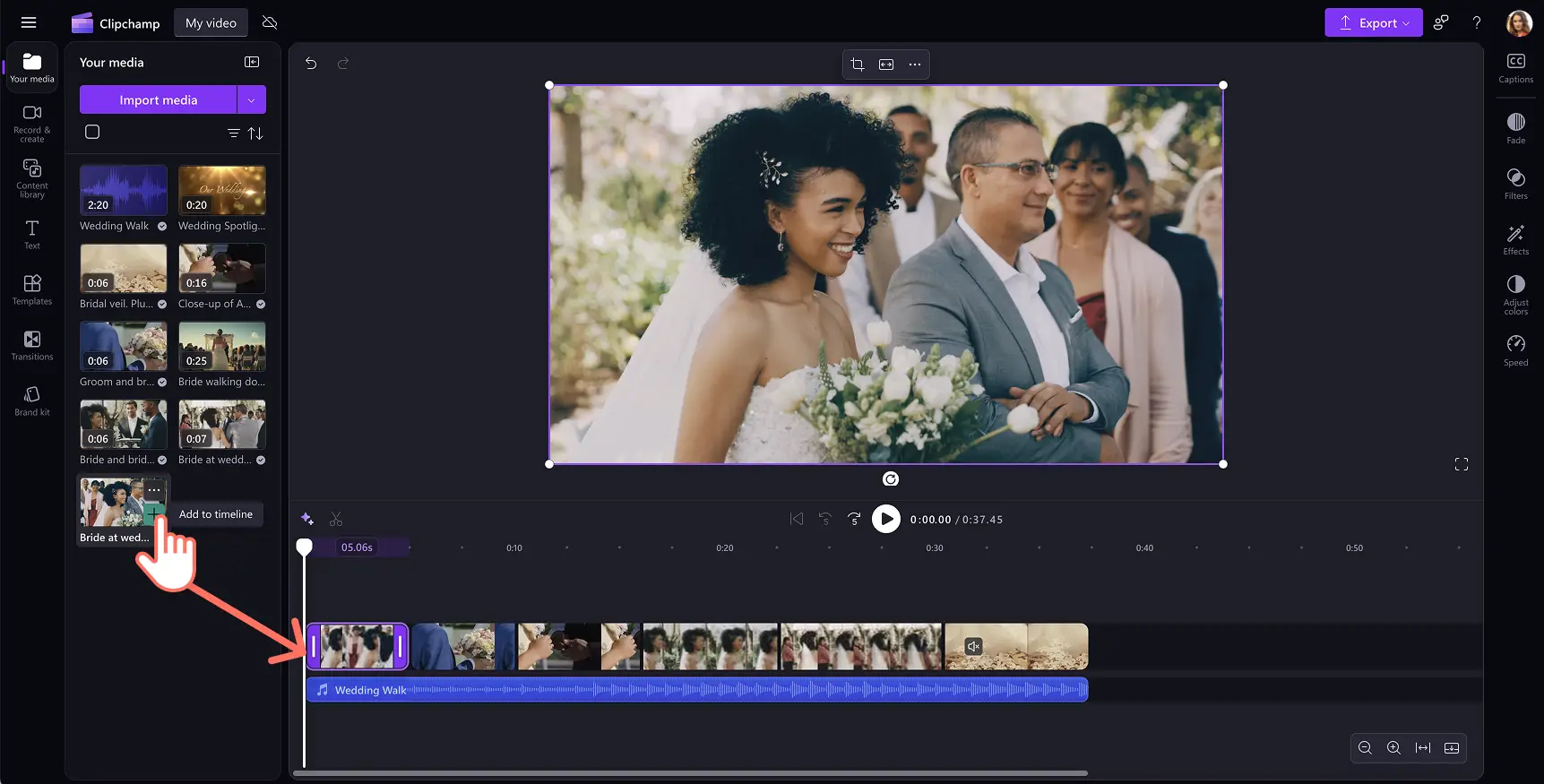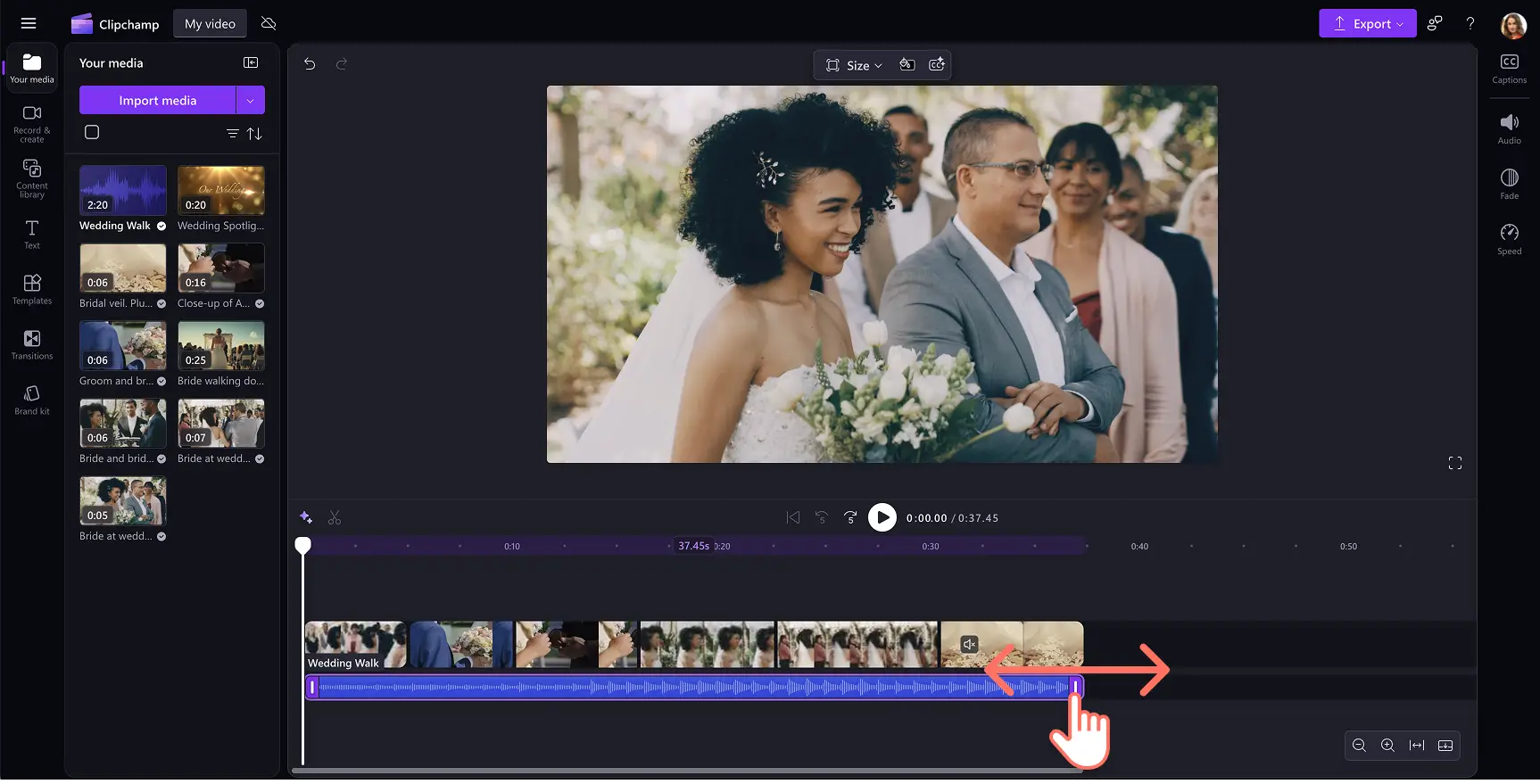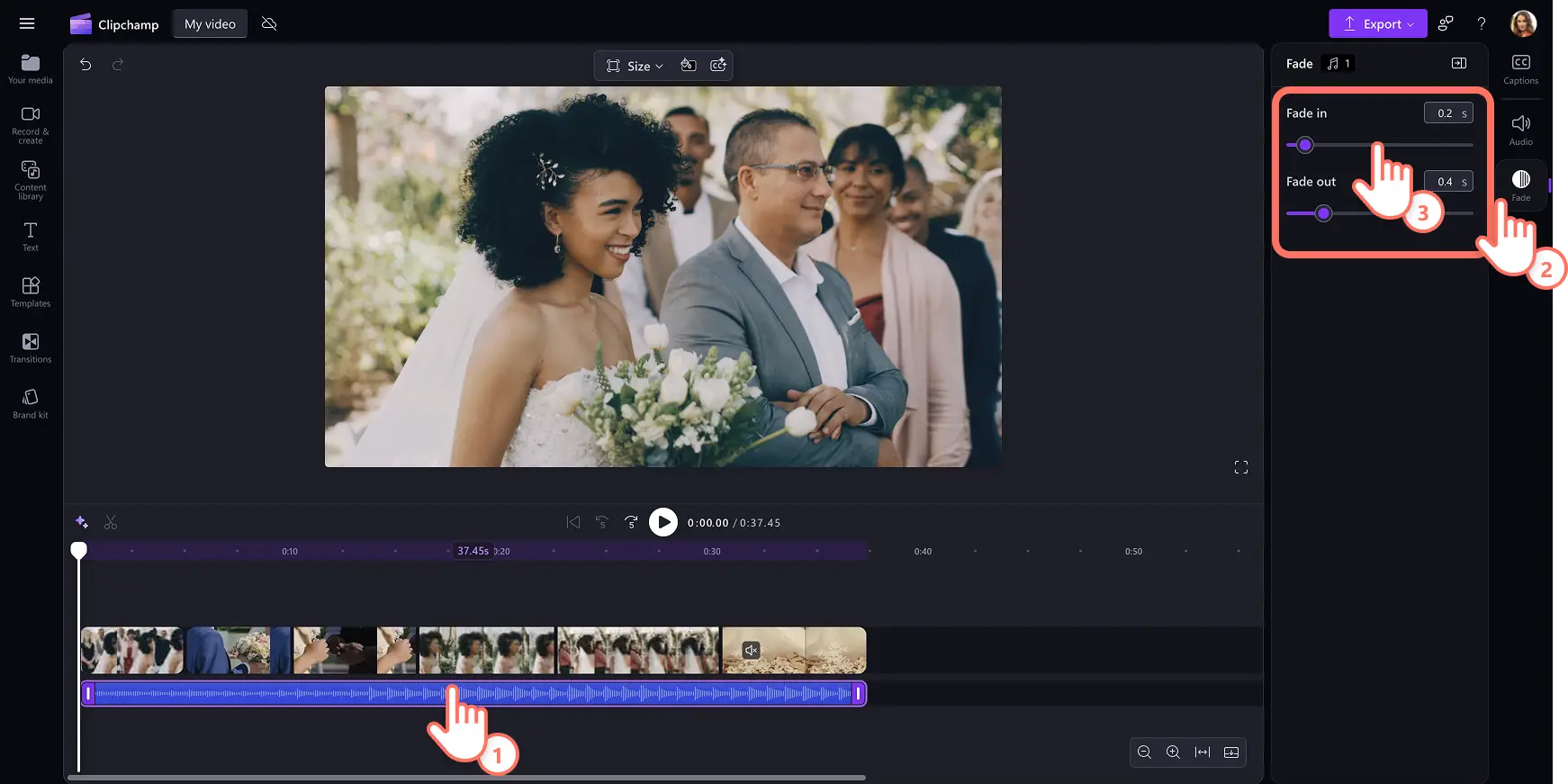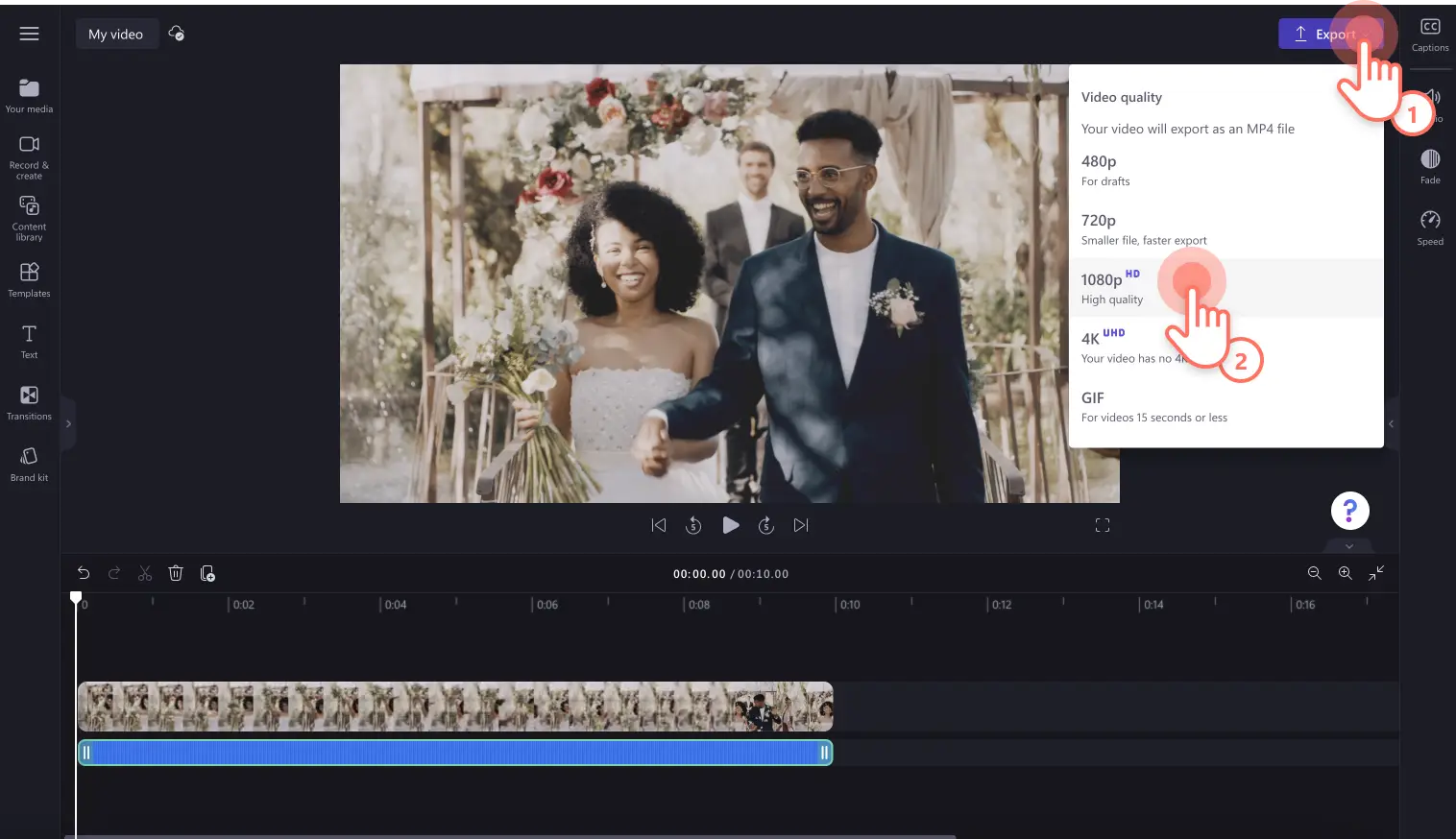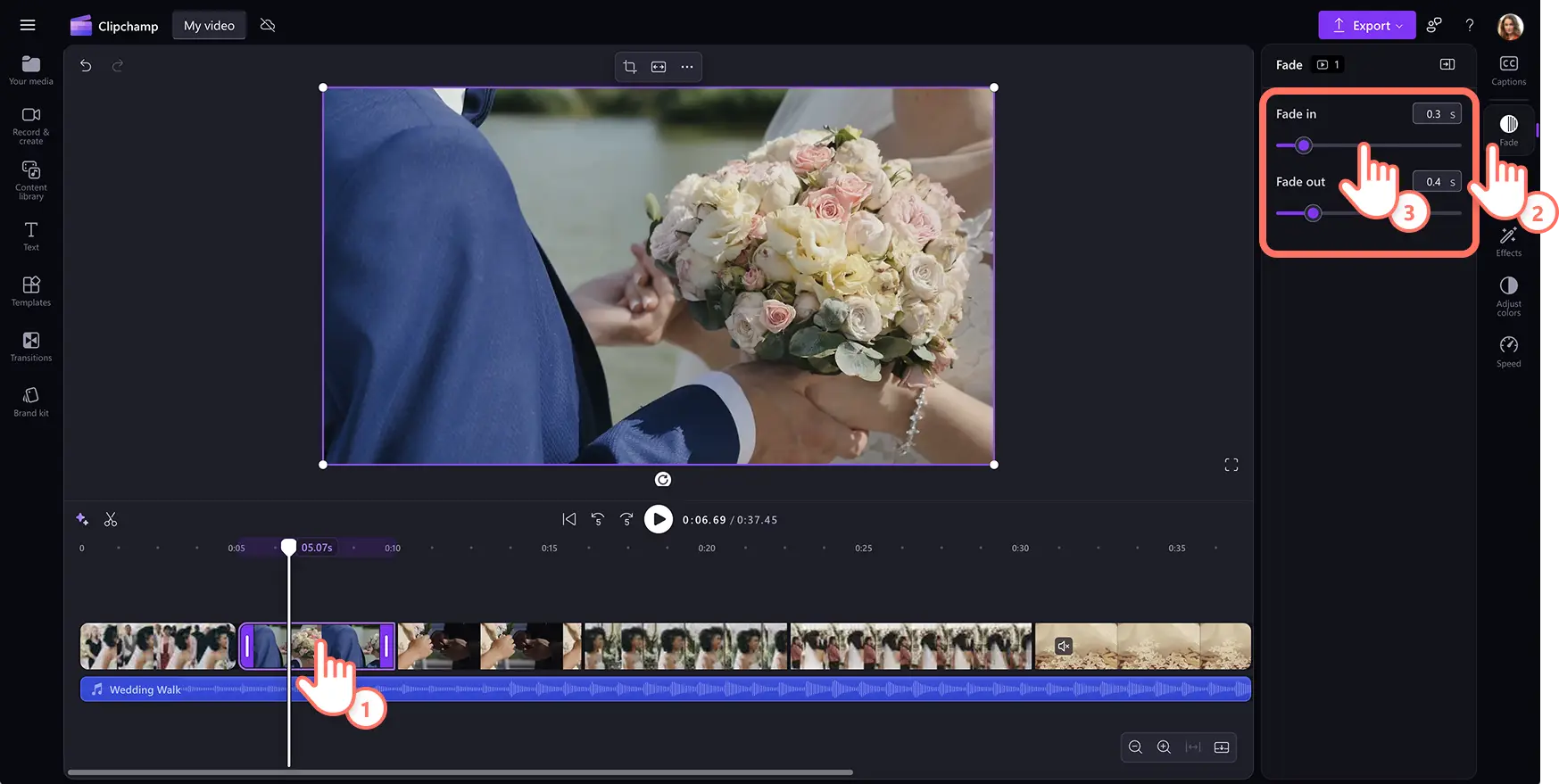Atenção! As capturas de tela deste artigo são do Clipchamp para contas pessoais. Os mesmos princípios se aplicam ao Clipchamp para contas corporativas ou de estudante.
Nesta página
Fades são um poderoso efeito de edição de vídeo que pode mudar o humor de um vídeo.Adicionar desbotamentos ao início ou ao fim de uma cena é uma maneira criativa de melhorar o fluxo do conteúdo.Elas são impactantes quando aplicadas ao áudio e ao vídeo.Alguns editores de vídeo usam o desbotamento em um som ou vídeo para criar suspense e usar o desbotamento para mudar o foco da narrativa de um personagem para outro.
Continue a ler para aprender a entrar e sair de músicas e vídeos, enquanto explora ideias sobre como você pode adicionar transições de fade para vídeos de mídia social com Clipchamp editor de vídeo.
Como aplicar um efeito de abertura gradual e encerramento gradual de música em vídeos
Etapa 1. Importe vídeos ou selecionar filmagens de estoque
Para importar seus próprios vídeos, fotos e áudio, clique no botão importar mídia na guia mídia na barra de ferramentas para navegar nos arquivos do computador ou conectar o OneDrive.
Você também pode usar as multimídias de estoque gratuitas, como videoclipes, planos de fundo de vídeo e banco de músicas. Clique na guia "Biblioteca de conteúdo" localizada na barra de ferramentas e clique na seta de seleção de elementos visuais e, em seguida, selecione vídeos, fotos ou telas de fundo. Se estiver procurando por músicas de estoque, clique na seta suspensa de áudio e, em seguida, clique em música. Pesquise entre as diferentes categorias de ações usando também a barra de pesquisa.
Arraste e solte o arquivo de áudio e o vídeo no linha do tempo ou clique no botão +.O O áudio será exibido no vídeo se você já tiver outros ativos no linha do tempo.
Etapa 2. Cortar o áudio e adicionar abertura ou encerramento gradual
Se o o arquivo de áudio é muito longo para o vídeo, basta cortar a duração.Clique no arquivo de áudio no linha do tempo para que ele seja realçado e, em seguida, mova as alças para a esquerda do linha do tempo para cortar o comprimento do áudio.Isso reduzirá a duração da música.Se a música for muito curta, arraste os identificadores para a direita para tornar o arquivo de áudio mais longo.
Para adicionar um efeito de abertura gradual ou encerramento gradual de áudio, clique na guia Desvanecimento no painel de propriedades.Para adicionar uma abertura gradual à sua música, arraste o controle deslizante de abertura gradual para a direita.Para adicionar um encerramento gradual ao seu vídeo, arraste o controle deslizante de encerramento gradual para a direita.
Etapa 3.Visualize e salve o vídeo
Antes de salvar o vídeo, certifique-se de visualizar clicando no botão reproduzir.Quando estiver tudo pronto para salvar o vídeo, clique no botão Exportar e selecione uma resolução de vídeo.
Como aplicar um efeito de abertura gradual e encerramento gradual em vídeos
Importe seus próprios vídeos ou adicione mídia de ações ao linha do tempo.
Selecione o clipe de vídeo e clique na guia de desbotamento no painel de propriedades.
Arraste o desbotamento no controle deslizante e desapareça o controle deslizante para ajustar o comprimento do efeito de vídeo.
Observação: você pode desvanecer cada clipe em seu linha do tempo para atender às necessidades do vídeo.Recomendamos desaparecer no primeiro clipe e desbotar o último clipe do vídeo para uma experiência de exibição suave.
Para obter mais ajuda, dê uma olhada em nosso tutorial do YouTube sobre como desbotar no vídeo de entrada e saída.
Dez ideias para aplicar desbotamentos e transições para vídeos
Crie mistério em um vlog com transições de encerramento gradual.
Crie suspense em um curta-metragem ou filme usando uma abertura gradual no primeiro videoclipe.
Exiba vários clipes de jogos, como falhas épicas ou mortes de jogos, fazendo a transição para um desvanecimento preto.
Diferencie entre tópicos de apresentação e tutoriais com transições de abertura e encerramento gradual.
Estabeleça um novo foco na narração com o uso de transições de encerramento gradual.
Mostre o final de um dia, vídeo ou cena com um encerramento gradual.
Enfatizar momentos emocionais em entrevistas e vídeos da missão desaparecendo antes que o assunto fale.
Transição entre flashbacks ou sequências de sonhos em vídeos cinematográficos com um desbotamento suave para branco.
Usar fade-ins para introduzir um produto ou logotipo no início do marketing e vídeos promocionais.
Diminuir o ritmo em vídeos de viagem com desbotamentos entre fotos cênicas.
Agora que você pode adicionar fades a músicas e vídeos, tente adicionando transições de fade entre seus clipes de vídeo em seguida.Para obter mais controle sobre a qualidade do som, explore ferramentas de edição de áudio como a Clipchamp aprimorador de áudio.
Criar vídeos hoje com Clipchamp editor de vídeo ou baixar o Clipchamp aplicativo Windows.